当サイトではアフィリエイト広告を使用しています。
自作のマンガや写真集などの電子書籍をAmazonで販売したい場合、画像データをMOBI形式やEPUB形式に変換する必要があります。画像データをMOBI形式に変換できるソフトは、主に、以下の2つです。
- Kindle Comic Creator(キンドル・コミック・クリエーター)
- CLIP STUDIO PAINT EX
以下、各ソフトについて詳しくまとめています。
Kindle Comic Creator
Kindle Comic Creator(キンドル・コミック・クリエーター)ダウンロードページへ
- 読み込める画像形式:JPG, PDF, TIFF, PNG, PPM
- 価格:無料
Amazon の公式アプリです。無料で、だれでも利用できます。様々な形式の画像データを読み込んで、MOBI形式に変換することが可能です。
複数ページにわたるPDFでも、取り込んでMOBI形式に変換できます。
詳しい操作方法は、以下の記事にまとめています。
 基本はこれだけ!Kindle Comic Creator(キンドル・コミック・クリエーター)の使い方
基本はこれだけ!Kindle Comic Creator(キンドル・コミック・クリエーター)の使い方
CLIP STUDIO PAINT EX
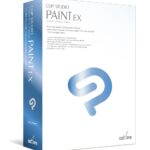
- 読み込める画像形式:BMP、JPEG、TGA、PNG、TIFF、PSD、PSB、XPG、CPG、CST、CSNF、PDF
- 価格:23,000円(税込)
「CLIP STUDIO PAINT EX」は、自炊というより、Kindleストアでマンガの電子書籍を販売したい人に最適のソフトです。MOBIよりも汎用性のある「EPUB」形式でも保存できます。
ちなみに、下位モデルの「CLIP STUDIO PAINT PRO」は、MOBI形式やEPUB形式での保存ができません。
「CLIP STUDIO PAINT EX」を使って、画像データをEPUB形式に変換する方法については、以下の記事にまとめています。
 CLIP STUDIO PAINT EXを使って自作のマンガの画像データをEPUBに変換する方法
CLIP STUDIO PAINT EXを使って自作のマンガの画像データをEPUBに変換する方法
マンガを描くためのソフトとしてのシェアはNo1で、ほぼ一択状態といってもいいほどです。マンガを描くために必須の機能や、便利な機能が全てそろっているのはこれだけでしょう。
以下のサイトに、マンガ制作ソフトの機能を比較した記事があるので、参考にしてみてください。
MOBI形式での保存に対応しているので、このソフトでマンガを描いていれば、変換する手間が省けます。
まとめ
用途別に考えると、おすすめのソフトは以下のとおりです。
- 既にある画像データをMOBI形式に変換するなら「Kindle Comic Creator」
- マンガなどの画像データを作って、MOBI形式で保存するなら「CLIP STUDIO PAINT EX」


